Сбросьте параметры настроек или полностью всего устройства
Друзья или знакомые наверняка уже предлагали сделать сброс параметров настроек или полностью всего устройства. Если ничего из вышеперечисленного вам не помогло, тогда необходимо переходить к более серьезным действиям. Но сначала рекомендуем сделать сброс настроек. Это безвредная процедура — ваши личные данные останутся на телефоне, а вот после нее придется отрегулировать параметры настроек на свой лад.
От модели к модели названия опций и их размещение может меняться, но суть остается прежней. Делайте по аналогии с инструкцией ниже:
- Запустите приложение “Настройки”, а затем откройте параметры “Общие настройки” внизу списка.
-
Там найдите подраздел “Сброс” и выберите опцию “Сброс настроек”.
Настройки вашего телефона, кроме настроек безопасности, системного языка и клавиатуры, учетных записей, будут сброшены.
-
Нажмите синюю кнопку “Сброс настроек”, после этого вы увидите еще одно предупреждение о том, к чему приведет сброс.
- Еще раз нажмите “Сброс настроек” и дождитесь завершения процесса.
Посмотрите, помогло ли вам это. Если ничего не изменилось, тогда попробуйте выполнить сброс всего гаджета через другое меню.
- Вернитесь в меню “Сброс” общих настройках телефона.
-
Вместо сброса настроек, выберите “Сброс данных”.
-
На следующем экране ознакомьтесь с тем, что случится с устройством после его полного сброса.
Перед тем, как начать, удалите ваши учетные записи, особенно аккаунт Google, которому устройство привязывается в процессе регистрации.
-
Внизу найдите кнопку “Сбросить”, а далее — “Удалить все”. Если вы не удалили аккаунт Samsung, то система попросит ввести привязанный к ней пароль. После этого телефон перезагрузится и начнет процесс удаления всех данных на телефоне.
Изменить масштаб анимации
Слишком длинная системная анимация может вызывать проблемы. К счастью, её можно сократить, чтобы она отображалась вдвое меньше, чем по умолчанию. Эта опция скрыта практически на каждом устройстве Android и имеет действительно большое значение.
Чтобы изменить масштаб анимации, вы должны сначала получить доступ к параметрам разработчика. Для этого зайдите в настройки смартфона, затем во вкладку О телефоне. В ней найдите пункт с номером сборки системы и быстро нажмите неё несколько раз, пока не появится сообщение об активации функций разработчика.
После выполнения этих шагов повторно войдите в системные настройки и найдите вкладку «Параметры разработчика». Нас интересуют 3 элемента: Масштаб анимации, Масштаб анимации при переходе и Продолжительность анимации (на вашем устройстве названия могут немного отличаться). Мы меняем значение каждого из них с 1x на 0,5x. Отныне вы можете наслаждаться заметно более быстрой работой вашего смартфона.
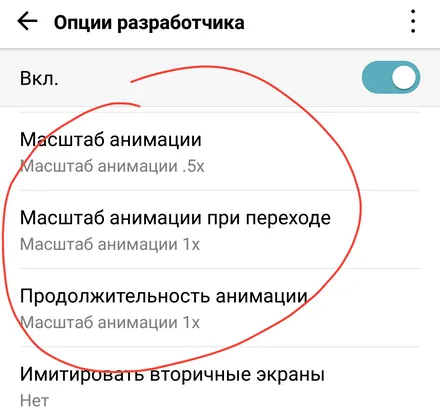
Шаг 3. Дополнительная модернизация устройства на базе Android
На большинстве Андроид-гаджетах предусмотрено хранение информации на внешних картах памяти. От их быстродействия зависит и скорость аппарата в целом. Быстрота запись/чтение MicroSD маркируется по классам (2, 4, 6, 10). Цифра означает примерную скорость в мегабайтах в секунду. К устройствам изначально продают карты классом до 6.
Карты класса 6 и менее — медленные и сбавляют скорость работы системы. MicroSD карты класса 10 и карты формата UHS (Ultra High Speed) предпочтительнее. Производительность телефона существенно ускорится. Только следует вначале уточнить в инструкции к устройству, поддерживаются ли такие форматы карт памяти.
Как видите, улучшить характеристики планшета либо смартфона под управлением операционной системы Android несложно даже простыми способами. Не потребуется много времени или серьёзных вложений. Зато многие игры и приложения начнут работать быстрее, в чём вам смогут позавидовать счастливые владельцы даже свежих моделей.
Оптимизация батареи
Нажмите на значок батареи в левом нижнем углу экрана оптимизации (Настройки — Оптимизация — Батарея).
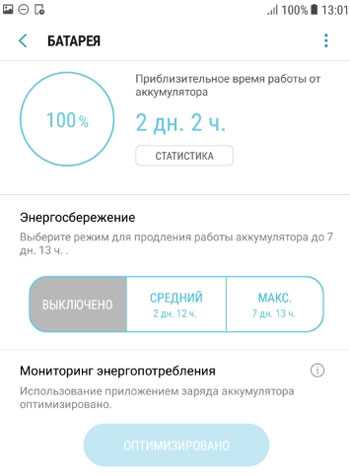
Как видите, при 100% заряде телефон проработает 2 дня и 2 часа (при среднем заряде).
Статистика
Статистика срока службы батареи показывает данные об использовании батареи с момента последней полной зарядки телефона. И задает прогноз: примерно оставшееся время 1 зарядки на основе анализа интенсивности использования телефона за последние 7 дней.
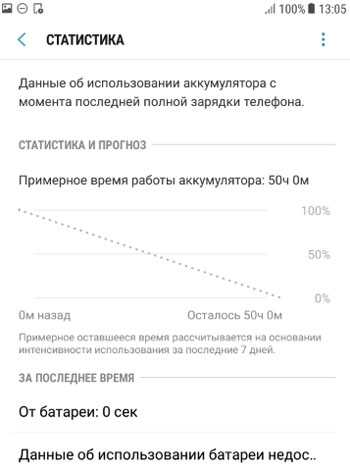
У меня он 50 часов при среднем режиме работы.
Энергосбережение
На телефонах Samsung есть 3 варианта работы:
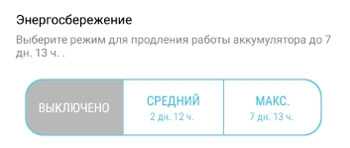
- Нет энергосбережения: При полной мощности заряд батареи вообще не экономится.
- Средний (умеренный) режим энергосбережения. Увеличивает срок службы батареи до 60 часов. Вы можете уменьшить яркость, ограничить скорость ЦП (центрального процессора) и отключить фоновое использование сети (т е фоновые программы не будут получать уведомления или обновления). В моем случае это может составить еще 10 часов работы.
- Максимальный уровень энергосбережения. Это позволяет значительно увеличить время автономной работы, до 181 часа. При этом скорость процессора ограничена до максимума, яркость экрана минимальна, Wi-Fi и Bluetooth отключены, а программы не используют мобильные данные и не получают уведомлений. Анимация и фон отключены.
- В моем случае увеличение времени автономной работы на Samsung A5 составило 131 час 30 минут.
Мониторинг энергопотребления
Эта функция обнаруживает приложения, потребляющие заряд аккумулятора в фоновом режиме. Вы можете продлить срок службы батареи, переводя эти приложения в спящий режим вручную или автоматически.
В этом случае они могут не получать обновления или отправлять вам уведомления, но они будут активированы, когда вы снова их используете.
Вы можете начать мониторинг, зайдя в Настройки — Оптимизация — Аккумулятор — Мониторинг энергопотребления.
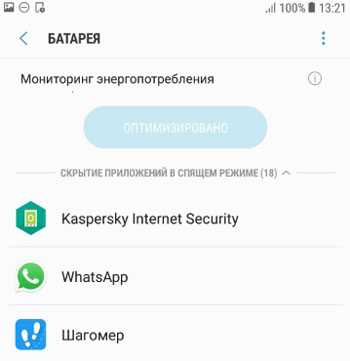
В моем случае 18 приложений находятся в спящем режиме, что значительно экономит заряд батареи.
Список исключений
Вы можете установить приложения, которые не рекомендуется переводить в спящий режим. Они смогут бесконечно использовать заряд батареи, а функция управления энергосбережением не будет их ограничивать.
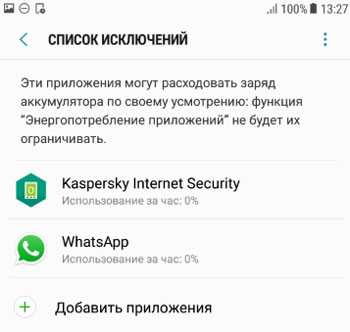
Новичкам не советую тут что-то менять. Для себя выбрал Касперский (повышает безопасность) и мессенджер WhatsApp (всегда на связи). Кроме того, вы можете выбрать Google Maps или Maps.Me, если вы часто путешествуете.
Постоянно спящие приложения
Здесь вы можете выбрать те программы и игры, которые не будут запускаться в фоновом режиме. Они могут не обновляться и не уведомлять вас, но вы всегда можете обновить вручную в Play Market.
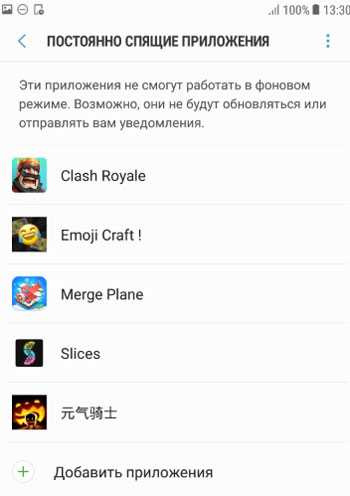
В моем случае это игры. Они и так «съедают» большую часть нагрузки, поэтому на них нужно максимально экономить.
Быстрая зарядка
Быстрая зарядка позволяет быстро зарядить аккумулятор через кабель. При использовании этой функции телефон может нагреваться; смотреть это. Если эта функция отключена, смартфон будет заряжаться в обычном режиме.
Активировать быструю зарядку можно так: Настройки — Оптимизация — Аккумулятор — Расширенные настройки (правый верхний угол) — Быстрая зарядка.
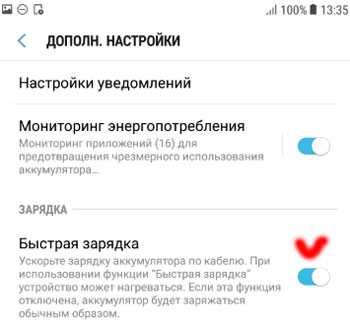
Не используйте сторонние таск-киллеры и программы для очистки мусора
Использование сторонних приложений для обслуживания системы может показаться хорошей идеей, особенно для неопытных пользователей, однако часто они становятся причиной неполадок. Последние версии операционной системы Android сами по себе отлично управляют памятью ОЗУ. Если тасккиллер закрывает часто используемые вами приложения, то для его перезапуска требуется больше времени, а это еще сказывается на автономности смартфона. Со временем это делает его более медленным.
Мы даже не рекомендуем часто пользоваться встроенным функционалом для оптимизации системы. Не стоит каждый день нажимать кнопку “Очистить”. Раз в неделю будет достаточно. Помните, что частая очистка кэша не ускоряет гаджет, а только усугубляет все.
Причина 4. Вирусы на телефоне
Как мы уже отмечали, Андроид — довольно уязвимая операционная система. Вредные вирусы, которые можно подхватить через небезопасные приложения или сайты становятся серьезной причиной, почему телефон начинает тормозить.
Обезопасить свой смартфон можно, установив надежный антивирусник для Андроида
Кроме этого, важно следовать простым рекомендациям:
Не скачивайте приложения из ненадежных источников
Зачастую вредоносные программы могут скрываться в архиве с установочным файлом apk;
Не игнорируйте предупреждения браузера о небезопасном доступе на тот или иной сайт;
Устанавливая новое приложении, обратите внимание на разрешения, которые оно требует. Давая полный доступ, вы ставите под угрозу операционную систему.
Удалите неиспользуемые приложения
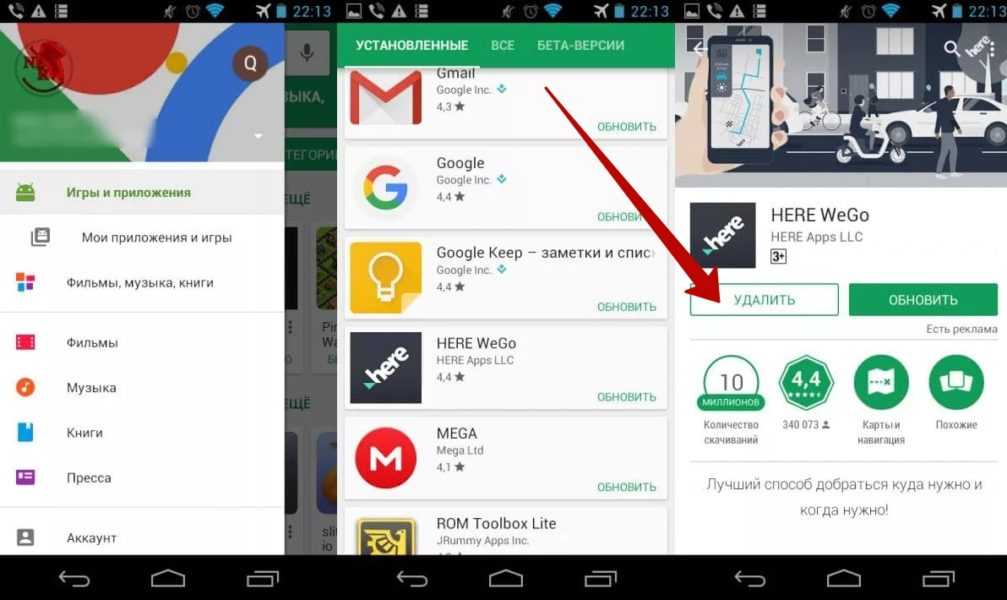
Важно периодически очищать телефон и избавляться от всех приложений, которые были установлены сами по себе без ведома пользователей, а также от тех приложений, которые никогда не использовались или больше не служат. Производители намеренно устанавливают некоторые приложения в виде OTA-обновлений
Эти приложения широко известны как вредоносные программы. Удаление ненужных приложений освободит место и в конечном итоге ускорит работу телефона Android
Производители намеренно устанавливают некоторые приложения в виде OTA-обновлений. Эти приложения широко известны как вредоносные программы. Удаление ненужных приложений освободит место и в конечном итоге ускорит работу телефона Android.
Приложения для оптимизации
Все процедуры по оптимизации и очистке смартфона, о которых мы уже поговорили, требуют определенных навыков и достаточно много времени. Для того, чтобы не проделывать эти процедуры вручную, чистить оперативу и физическую память, рекомендую установить программу, которая будет все делать за вас. Я рекомендую вам выбрать программу из этого списка: CCleaner; Power Clean; Avira Android Optimizer; SD Maid. Хотя, по факту, таких очищающих и оптимизирующих программ намного больше. Все они выполняют практически одинаковые функции и большинство имеют одинаковый интерфейс. Радует то, что он очень простой и удобный. Так что можете по поэкспериментировать и выбрать для себя лучшее приложение.
Как правильно ускорить телефон Vivo
Точно определить причину зависания гаджета не так просто, как это кажется на первый взгляд. Однако, способы ускорения универсальны, и вполне подойдут для любого смартфона, независимо от провокатора неприятной ситуации. Их мы рассмотрим далее.
Приложение iManager
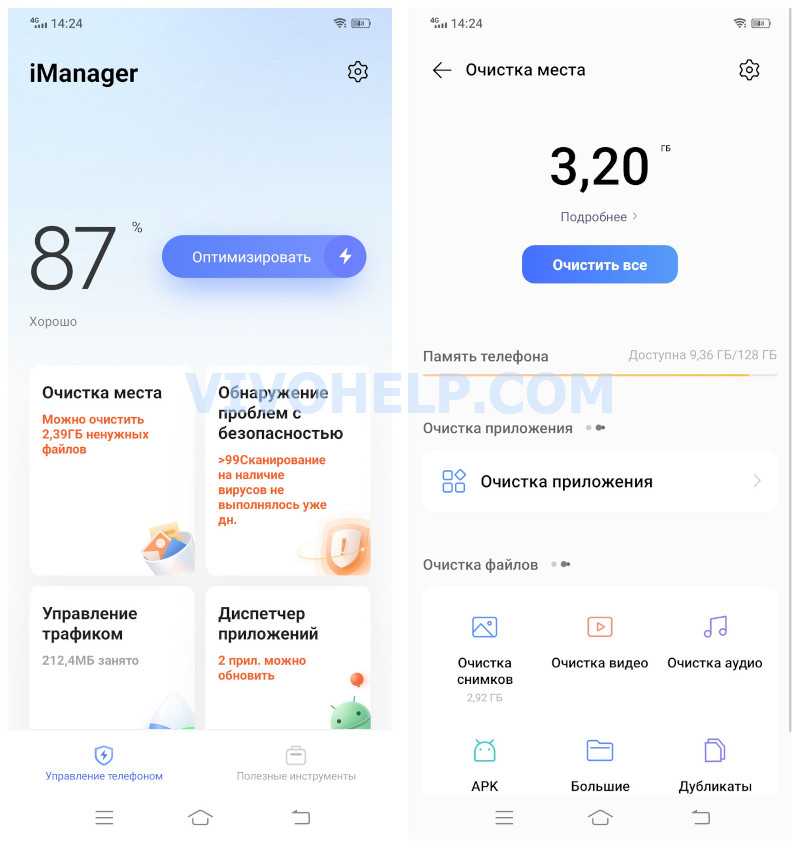
Особое внимание необходимо уделить стандартной утилите iManager. Она присутствует на всех смартфонах с Funtouch OS и не теряет актуальности уже несколько лет
Здесь имеется немало возможностей для полноценной настройки Виво, в том числе ускорения работоспособности устройства.
Найти iManager удастся в обычном меню на телефоне. Открыв приложение, пользователь увидит четыре основных кнопки:
- «Очистка места».
- «Обнаружение проблем с безопасностью».
- «Отслеживание передачи данных».
- «Диспетчер приложений».
В целях ускорения потребуется перейти только в первый раздел. Сразу после клика по соответствующей кнопке система автоматически начнет мониторить данные в памяти и искать лишние файлы. По завершению процедуры на экране появляется список элементов из кэша, которые можно удалять смело. Кроме того, программа самостоятельно предлагает пользователю удалить некоторые файлы, которые редко используются или попросту не дают пользы.
Иные способы оптимизации
Бывают и такие ситуации, когда памяти на смартфоне достаточно, но при выполнении некоторых операций он все равно тормозит. В таких случаях целесообразно опробовать иные варианты ускорения. К ним относятся:
- Полный сброс настроек телефона (предварительно рекомендуется выполнить резервное копирование нужных данных).
- Разрядить мобильный гаджет до автоматического отключения, а затем поставить на зарядку и включить (способ помогает в большинстве случаев с более старыми версиями смартфонов).
- Перепрошивка устройства (лучше всего ставить официальную версию прошивки).
- Самостоятельно удалить приложения, которые не используются.
- Переместить фото, видео и прочие файлы на карту памяти (если гаджет поддерживает MicroSD).
Стопроцентной гарантии ускорения работоспособности устройства перечисленные способы не дают. Однако, их обязательно нужно опробовать, прежде чем сдавать смартфон в ремонт или приобретать новый. К тому же, воспользоваться ими разрешается независимо от длительности эксплуатации гаджета.
Старый Андроид
Отдельно можно сказать про обладателей старых телефонов с Андроидом версии ниже «шестерки». Такие телефоны можно подключить к сверх-скоростному и супер-надежному интернету, но толку может оказаться мало.
Причина в том, телефоны уже «физически» (процессор, память, очень старая версия операционной системы Андроид) не могут работать быстрее с установленными на них приложениями. В версиях Андроида до 5-ой включительно приложения можно устанавливать только в основную память, карты памяти (SD-карты, microSD-карты) мало помогают. Память быстро заполняется, и смартфон (планшет) начинает сильно «тормозить» при любом качестве интернета.
Итоги
Тем не менее, стоит проверить работу вашего устройства на быстром интернете.
Это необходимо, чтобы понять суть проблемы: заключается ли она в медленной работе планшета или телефона даже при хорошем интернете, либо в медленном интернете от провайдера.
Видео: Медленно работает интернет или тормозит телефон (планшет, ноутбук)?
Также по теме:
1. Десять распространенных мифов о подключении к Интернету
2. Интернет подключен, но не работает: внешние причины
3. Как определить скорость мобильного интернета по значкам на экране телефона
4. Как обезопасить свою домашнюю сеть Wi-Fi
5. Отключать роутер при отъезде или платить, если не пользовались интернетом?
Настройте свой дисплей
Управление цветовым балансом экрана
S9 и S9+ дает вам большую свободу при управлении цветовым балансом. У нас есть четыре варианта по умолчанию и панель регулировки температуры цвета, промотав немного дальше вниз мы можем активировать расширенные опции и настроить спектр RGB (красный, зеленый, синий) на наш вкус.
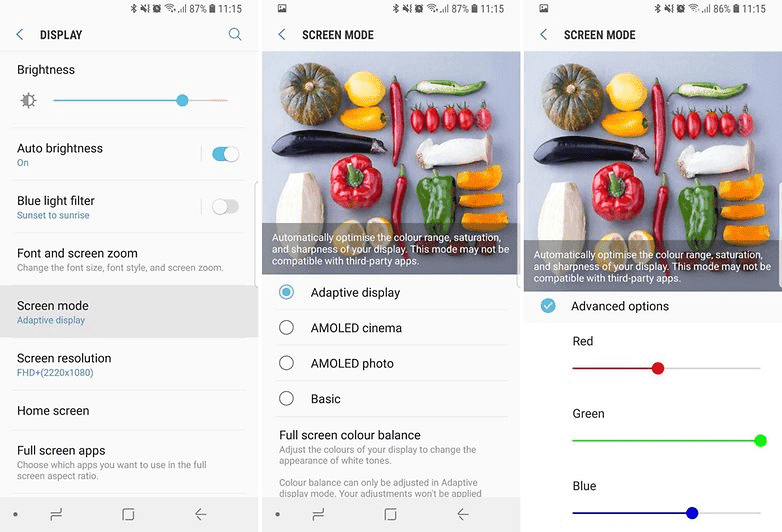
HDR10 для всех видеороликов
В HDR не так много видеоконтента, но благодаря опции Video Enhancer и мощности S9 и S9+ вы можете настроить видео, чтобы они были ярче и имели лучший контраст. Для этого просто зайдите в Настройки > Расширенные настройки > Видео Enhancer и активируйте эту опцию. Здесь вы также можете посмотреть, какие из ваших приложений совместимы.
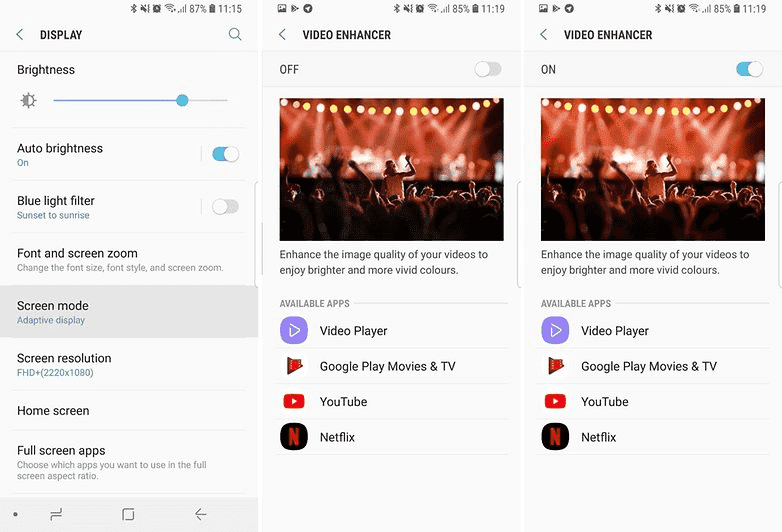
Однорукий режим
В параметрах расширенных настроек у вас также есть возможность уменьшить активную область экрана, чтобы сделать его более доступным для одной руки. Здесь вы можете выбрать один из двух вариантов, но я рекомендую скольжение снизу вверх по диагонали.
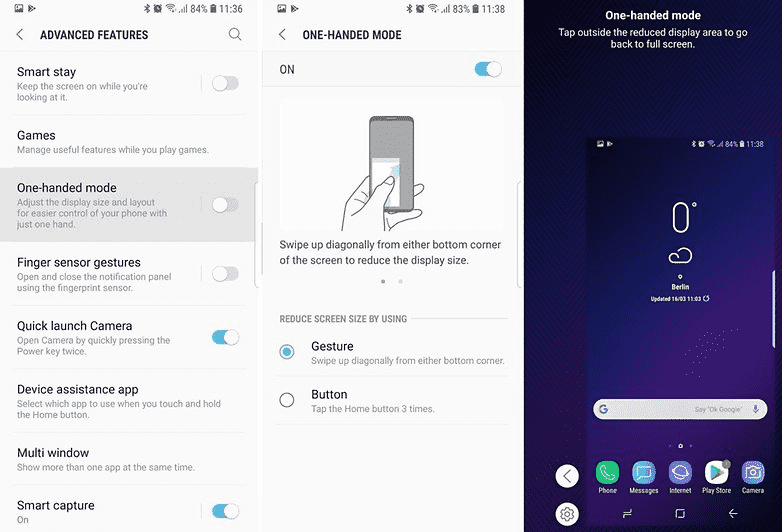
Горизонтальный режим
Вы также можете заставить значки в меню приложений и на домашней странице вращаться вместе с телефоном. Для этого отключите параметр только вертикального режима в меню > Настройки > Экран > Главный экран .
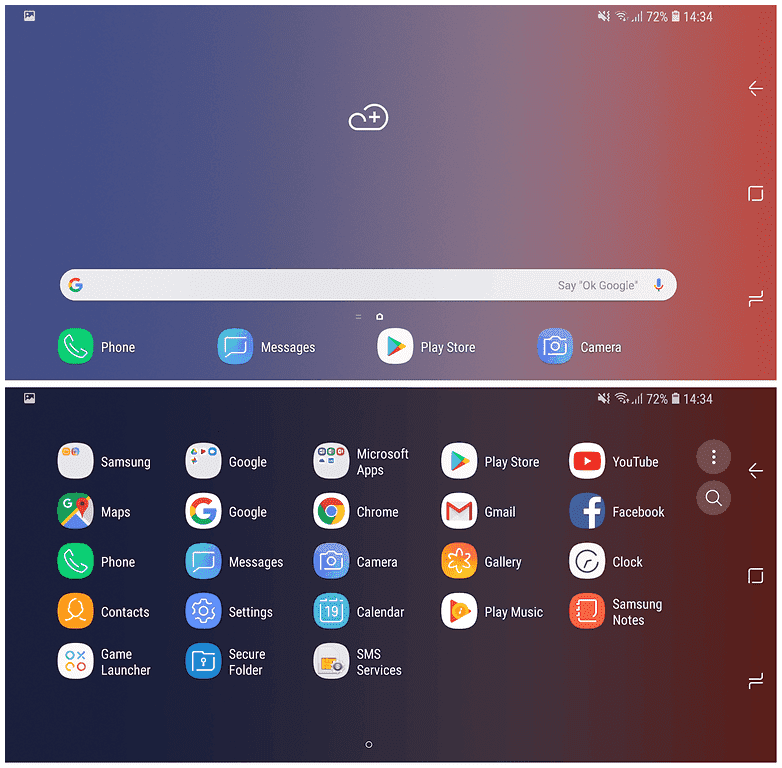
Очистите Android смартфон от ненужных программ
Это самый простой и быстрый способ. Для начала, как приложения влияют на производительность? После скачивания они создают кэш-файлы, которые служат быстрым источником необходимых данных для полноценного функционирования. Порой эти файлы весят несколько сотен мегабайт. Кроме того, после обновления приложения могут создать новые, а старые никуда не пропадут.
Желательно открыть список программ, и над каждой утилитой, игрой подумать. Возможно, вы ею уже не пользуетесь несколько месяцев. Скорее всего, такой софт есть. Возможно есть несколько приложений, выполняющих одну и ту же функцию. Постарайтесь удалить весь «мусор».
Некоторый софт постоянно работает в фоновом режиме. Таким образом они постоянно забирают оперативную память. Это заставляет смартфон сильно тормозить. Кроме того, эти приложения стают причиной короткой автономной работы смартфона. То есть, устройство становится быстрее разряжаться. Некоторые владельцы несут телефоны в сервисные центры, жалуются на неполадки с аккумуляторной батареей. А, оказывается, дело в установленных приложениях. Этот пункт один из наименее радикальных, но позволяет ускорить смартфон до 20%.
Как очистить и ускорить Андроид
Не стоит расстраиваться тому, что ваш гаджет начал зависать, в большинстве случаев эта проблема легко решается. Что делать? Чаще всего достаточно просто установить и запустить специальное приложение для очистки и ускорения Андроид. Также рекомендуем следовать этим советам, которые помогут сделать ваш телефон быстрее:
- Удалите или остановите в настройках все ненужные вам приложения. Если у вас не получается удалить системные программы, то инструкцию по удалению встроенных приложений можно прочитать здесь.
- Регулярно очищайте кэш.
- Периодически делайте полный сброс на заводские настройки.
- Обновляйте прошивку (ПО).
- Переносите данные на SD Карту.
- Останавливайте или удаляйте бесполезные процессы.
- Отключайте GPS.
- Отключите синхронизацию и ненужные сервисы в настройках.
Обычно, выполнение этих рекомендаций бывает достаточно. Но если вы не хотите производить все действия вручную, то можете воспользоваться для этого специальным приложением и упростить весь процесс. Установите бесплатное приложение для быстрой очистки и ускорения вашего устройства Андроид в одно нажатие.
Сброс смартфона до заводских настроек
Если простые способы добавления скорости вашему смартфону не помогают, окончательным решением может быть полное восстановление его до заводского состояния. Выполняя этот процесс, мы теряем все данные на нём, поэтому перед его выполнением стоит синхронизировать контакты и скопировать фотографии, видео, музыку и другие ценные файлы на компьютер.
Чтобы восстановить систему до заводского состояния, просто войдите в настройки, найдите раздел, связанный с резервным копированием и стиранием данных, и выберите пункт восстановления заводских настроек телефона.
После его завершения смартфон теоретически должен работать так же хорошо, как когда его впервые вынули из коробки. Это условие, конечно, выполняется, если установленная версия системы не менее оптимизирована, чем та, под управлением которой он изначально работал.
Самая неприятная часть сброса настроек смартфона до заводских – это восстановление всего, от контактов до приложений. Хотя контакты и некоторые системные настройки будут автоматически восстановлены при входе в учетную запись Google, восстановление приложений требует их повторной загрузки и настройки.
Сбросить настройки до заводских
Если ни один из вышеперечисленных способов не работает, можно попробовать сбросить настройки смартфона до заводских. Несмотря на то, что это приведет к удалению всех фотографий, музыки, текстовых сообщений, данных и любых важных файлов, главное – будет выполнена очистка девайс от всего накопившегося мусора. Но настоятельно рекомендуется сделать резервную копию всех данных перед сбросом настроек.
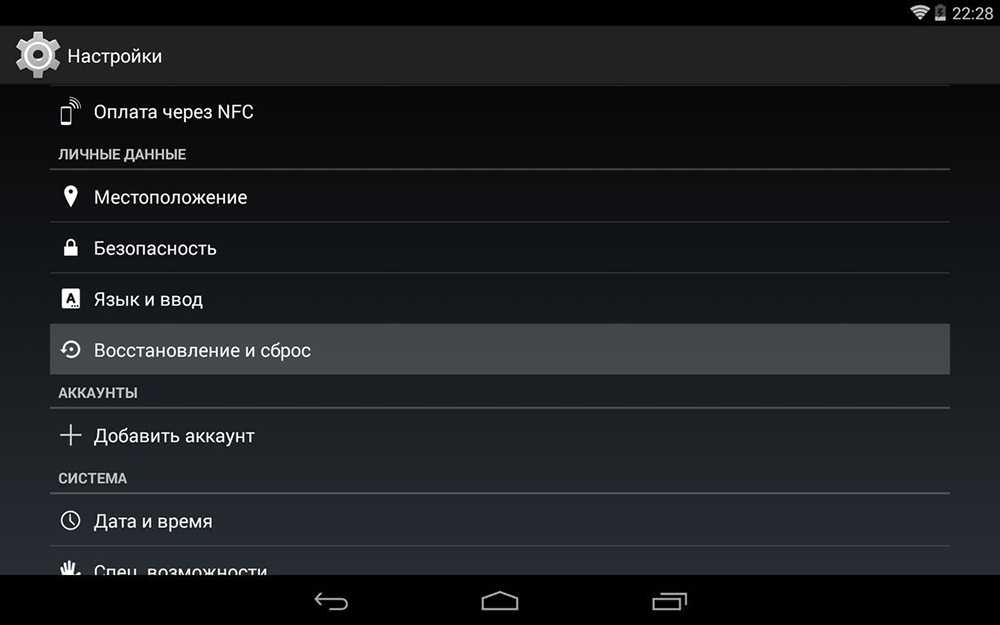
На iPhone опция расположена по пути: «Настройки» — «Общие» — Сброс» — «Стереть все содержимое и настройки». Если установлен пароль, нужно будет ввести его, прежде чем весь контент будет удален.
Владельцы смартфонов Android могут сбросить настройки в разделе «Резервное копирование и сброс».
Как ускорить телефон на Андроиде и iOS
12. Менеджер задач.
В каждом смартфоне можно найти встроенный Менеджер задач, который позволяет закрыть любые работающие приложения, ненужные вам в тот момент. Закрытие приложения означает, что его выгружают из оперативной памяти, а значит, смартфон будет работать быстрее. Но вы можете скачать отдельный Менеджер задач, созданный сторонним разработчиком.
13. Очищение кэша приложений и браузера.
Для устройств на Android
Чтобы очистить кэш зайдите в «Настройки» – «Приложения» – «Управление приложениями». После того, как вы нажали на приложение, зайдите в его свойства и найдите «Очистить кэш». Таким образов вы избавляетесь от устаревших данных, что в свою очередь ускоряет работу приложений.
В Google Play есть большое количество менеджеров задач, с помощью которых вы сможете управлять своими приложениями, отключать неиспользуемые программы и очищать кэш. Можете скачать приложение Clean Master – оно удобно, так как в нем есть русский язык, оно понятно и оно может выполнять множество разных функций, прямо как швейцарский нож.
Для устройств на iOS
В iPhone нет функции очистки кеша в определенных программах, а значит, лучше будет скачать и установить стороннее приложение. Отличным вариантом является приложение Battery Doctor (доступное также и в Google Play), которое, кстати, бесплатное. Загрузив и установив данное приложение, откройте на экране смартфона пиктограмму и можете заняться уборкой.
Зайдите во вкладку, в которой содержится кеш, и подтвердите удаление. Стоит также отметить, что Battery Doctor позволяет вам войти в память смартфона, и вы можете следить за тем, как заполняется свободное пространство. Кроме этого, вы можете удалять приложения, которые давно не использовали.
Не стоит слишком часто запускать данное приложение, так как iOS само способно справляться с большинством активных процессов.
Замена системы на нестандартную – для продвинутых пользователей
Как видите, приведенные выше советы и рекомендации должны быть полезны каждому, потому что каждый может реализовать их на своем смартфоне. Если вы более продвинутый пользователь Android и не боитесь глубокого вмешательства в систему, вы можете принять более радикальные меры в виде рутирования телефона.
Это даёт много преимуществ, даже на модели, о которой производитель уже забыл, вы можете загрузить пользовательское ПЗУ – более новую, более чистую и оптимизированную систему. Конечно, есть и обратная сторона медали. Такое действие не самое простое и имеет некоторые последствия, о которых вам следует знать.
Причина 5: тяжелые программы
Большинство разработчиков приложений при создании и обновлении программ ориентируются на современные модели мобильных устройств. Устаревшим или не актуальным смартфонам уделяется меньше внимания, из-за чего с каждым обновлением ранее стабильно работающему приложению требуется больше ресурсов. Так же различные нововведения в обновленных версиях программ внедряются с учетом производительности современных устройств.
Решение: удалить или заменить «тяжелые приложения»
Если зависания происходят в определенных приложениях, обновления не улучшают, а только усугубляют ситуацию, тогда стоит удалить такие программы либо рассмотреть облегченные аналоги. Для некоторых популярных программ разработчики выпускают версии Lite или Go, для работы на ОС Android Go. В таких приложениях вырезаны ненужные или избыточные функции, что позволяет уменьшить потребление ресурсов.
Некоторые программы заменяются WEB версиями при помощи браузера. Если же подобрать приложение не возможно, стоит рассмотреть предыдущие стабильные версии программы. Благо ОС Android позволяет устанавливать приложения загруженные из сети. При этом стоит рассматривать только проверенные источники иначе легко дополнительно установить вирус.
Ещё стоит удалить неиспользуемые приложения. К примеру, не стоит держать по 2-3 браузера, офисных редактора, файловых менеджеров и т.д. Удаление ненужных программ позволит увеличить дисковое пространство, а так же снизить нагрузку на оперативную память.
Очистить перегруженный кэш
Как правило, частая очистка кэша – не лучшее решение. Благодаря ему приложениям не нужно генерировать или загружать все файлы при каждом запуске. Однако, бывают случаи, когда они накапливают слишком большие объёмы данных без удаления устаревших файлов, что может замедлить работу программ или привести к странному поведению приложений. Тогда имеет смысл удалить их, чтобы система смогла создать свежие файлы кэша.
Это можно сделать несколькими способами. Первое, что работает на большинстве новых смартфонов Android, – это найти раздел, связанный с управлением памятью, в настройках устройства.
Обновление прошивки
Производители сами стараются оптимизировать телефон при помощи обновлений, которые особенно часто выпускаются в течение первого года выхода устройства на рынок. Поэтому, если вы хотите увеличить скорость выполнения команд, обязательно проверьте наличие апдейтов:
Откройте настройки устройства.
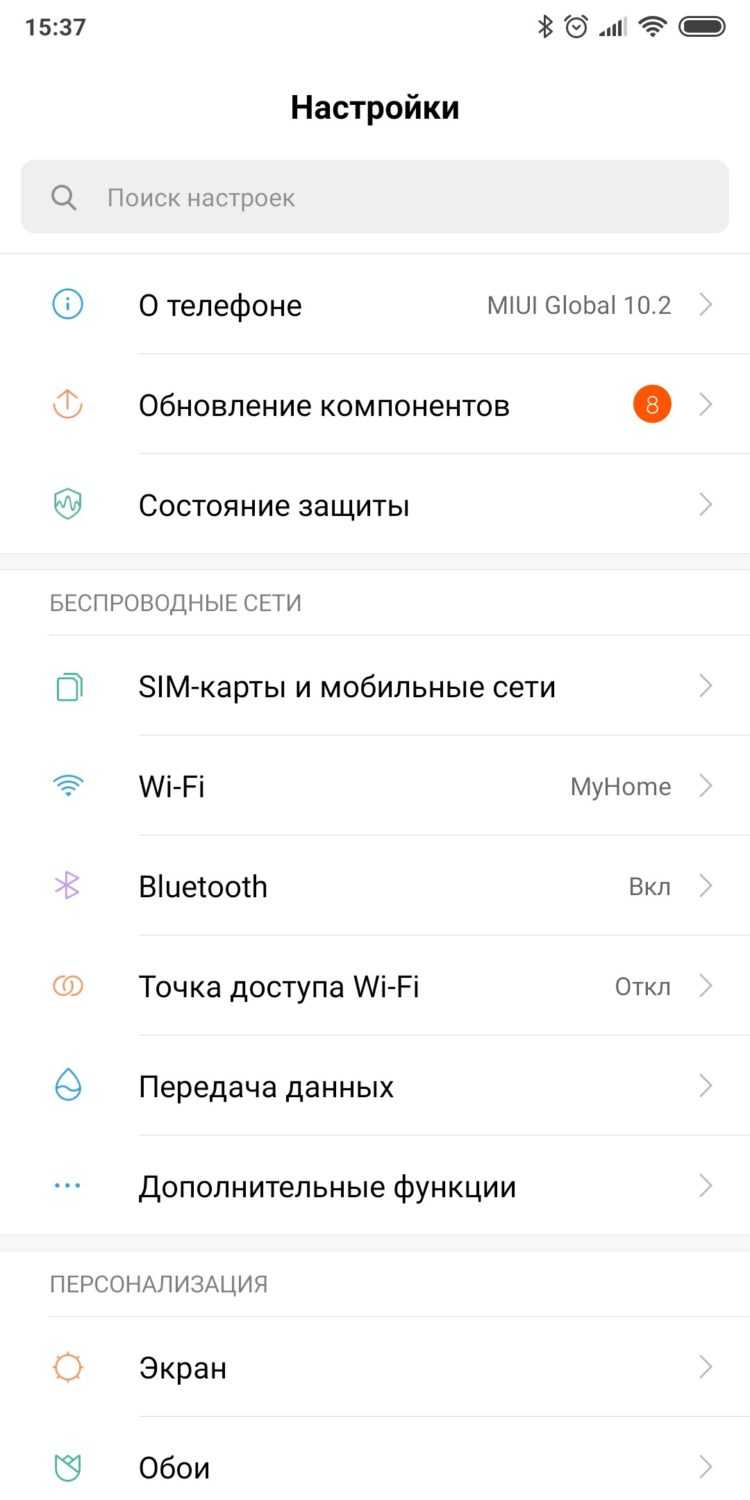
Перейдите в раздел «О телефоне», а затем – «Обновление системы».
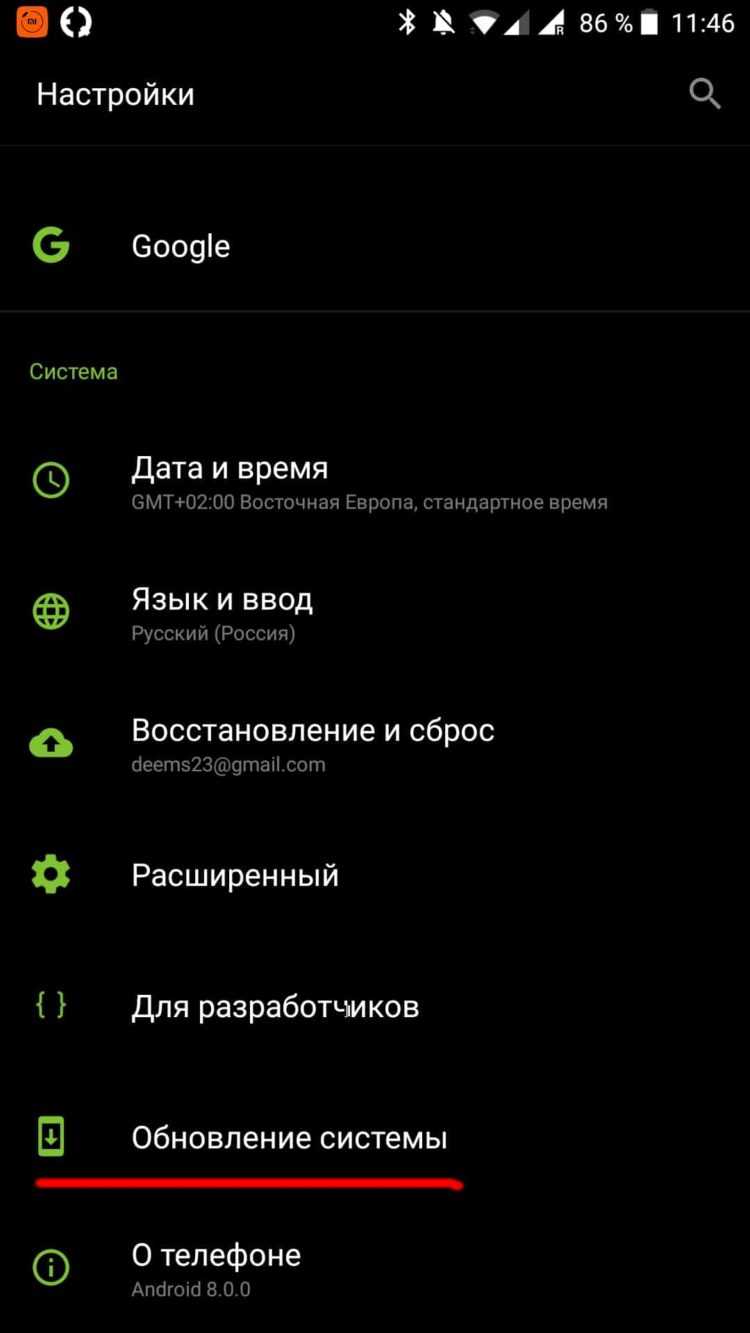
Нажмите кнопку «Проверить наличие обновлений».
Если апдейт будет найден, смартфон предложит загрузить файл обновления, а затем распаковать его. Вам останется лишь подтвердить выполнение операции. Если устройство не обнаружит апдейт – значит, вы пользуетесь актуальной версией прошивки, и есть смысл изучить альтернативные варианты ускорения системы.
Используйте карту памяти
Сразу следует оговориться, что лучше купить новую и качественную SD-карту. Так результат будет намного лучше. После того, как удалили бесполезные программы и забытые игры, нужно перенести оставшиеся на карту памяти. Это опять связано с кэш-файлами. Они будут генерироваться не на внутреннем накопителе, а на SD-карте. Это значительно ускоряет устройство. Однако эффективность метода напрямую зависит от качества внешнего хранилища
Обратите внимание на вес программы, именно столько можно освободить
На большинстве современных устройств должно быть место под карточку. Воспользуйтесь этим
Если придется выбирать между второй сим-картой и SD, то стоит обратить свое внимание на второе. В некоторых устройствах стоят гибридные слоты, поэтому не получится иметь две SIM и карту памяти
После установки перенесите данные всех приложений (если это позволяет объем) и медиа-файлов на внешний накопитель. Зачастую этот способ позволяет увеличить производительность в играх и браузере. Если скорость карточки маленькая, то этот способ только освободит память.
Если некоторые приложения, которыми вы не пользуетесь, весят довольно много, то стоит очистить кэш-файлы. Их размер может варьироваться от нескольких единиц килобайт до сотен мегабайт. Стоит проверить каждое приложение. Это следует сделать с бесполезными системными программами, а также с браузером. Вообще, по возможности удаляйте вшитый в прошивку софт, например, дополнительные браузеры, Evernote и прочее. Они только засоряют память устройства.
Сохраняйте в памяти часто используемые приложения
Многие пользователи Android склонны закрывать приложения, как только перестают их использовать. Это действие позволяет освободить дополнительные мегабайты оперативной памяти, но, как правило, на современных устройствах Android с большим объемом оперативной памяти это не имеет большого значения для скорости работы.
Гораздо лучшее решение – сохранить в памяти приложения, которые мы используем чаще всего. Каждый раз, когда вы открываете их, они будут готовы к работе в мгновение ока, потому что оперативная память быстрее, чем основная память смартфона. Если они постоянно закрыты, после каждого запуска они будут перезагружаться, что, в зависимости от конкретной программы и смартфона, может занять от нескольких до нескольких десятков секунд.
Это решение позволяет комфортно работать со многими приложениями. В прошлом в некоторых случаях это приводило к увеличению потребления энергии. Особенно, когда используемые программы не давали смартфону перейти в режим «глубокого сна». Однако, в более новых версиях Android такие случаи редки.


































![Андроид: [directorybind] простой способ связать внешнюю sd карту и внутреннюю память, чтобы освободить место](http://vlicco.ru/wp-content/uploads/6/8/0/68003a6cf8cdee34ea6bde744f9729b2.jpeg)